Si tiene un dispositivo USB, como una memoria USB o un disco duro externo conectado a través de USB, podrá formatearlo.
Formatear significa que borrará todos los datos de este dispositivo USB y reconstruirá la estructura.
Existen varios formatos en los que puedes formatear el dispositivo USB, cada uno con sus ventajas y desventajas. Explicaré todo esto para que puedas tomar la decisión correcta para formatear el dispositivo USB.
Formatee una unidad flash USB en una Mac
Para comenzar, abra la Utilidad de Discos. Abra Finder, haga clic izquierdo en Aplicaciones, luego Utilidades y abra Utilidad de Discos.
En el menú de la izquierda en “Externo” busca el dispositivo USB que deseas formatear y haz clic en él.
En el menú superior, haga clic en "Borrar" para abrir la configuración de formato.
Si va a borrar la memoria USB u otro dispositivo conectado mediante USB, primero ingrese un nombre para el dispositivo.
Este es el nombre que podrás reconocer en todos los dispositivos a los que conectarás el dispositivo USB. Por tanto, dale un nombre claramente reconocible.
También puedes ver la estructura. Esto es importante ya que la estructura determina en qué se puede utilizar la memoria USB o el dispositivo USB.
Existen diferentes estructuras, cada una con sus ventajas y desventajas. Explicaré cada estructura.
Mac OS Extendido (registrado)
También lo llaman HFS+. Este es el sistema de archivos predeterminado para computadoras Mac que ejecutan macOS. Si va a utilizar el dispositivo USB para Hacer copias de seguridad de Time Machine, entonces elegiría este sistema de archivos.
Mac OS Extendido (distingue entre mayúsculas y minúsculas, registrado por diario)
Igual que "registrado" solo que distingue entre mayúsculas y minúsculas. Esto significa que una carpeta con “USB” es una carpeta diferente a “Usb”.
MS-DOS (FAT)
Este es uno de los sistemas de archivos más utilizados. FAT se utiliza en una PC con Windows, una Mac, pero también en Linux. Existe una desventaja y es que los archivos colocados en un dispositivo USB formateado como “MS-DOS (FAT)” no deben tener más de 4 GB de tamaño cada uno. Si va a utilizar archivos grandes, es posible que este sistema de archivos no sea adecuado.
exFAT
Este debería ser el sistema de archivos que la mayoría de la gente usa en una Mac. ExFAT como sistema de archivos funciona en todo tipo de dispositivos, computadoras con Windows y Mac. ExFAT tampoco tiene un límite de tamaño de archivo de 4 GB (4000 MB) como lo tiene MS-DOS (FAT).
Así que recomendaría ExFAT como sistema de archivos Usando “Estructura” y formateando el dispositivo USB como ExFAT.
Si desea borrar la memoria USB de tal manera que recuperar o restaurar archivos sea prácticamente imposible, haga clic en "Opciones de seguridad".
Luego cambie el control deslizante de "Más rápido" a "Más seguro".
De esta manera, puede evitar que los datos eliminados se recuperen mediante aplicaciones de recuperación del sistema. Haga clic en Aceptar para confirmar.
Seleccione la estructura deseada y haga clic en "Borrar" para borrar ("formatear") el dispositivo USB.
espero que esto te ayude. ¡Gracias por leer!
Leer más: ¿Cómo hago que mi Mac sea más rápida?

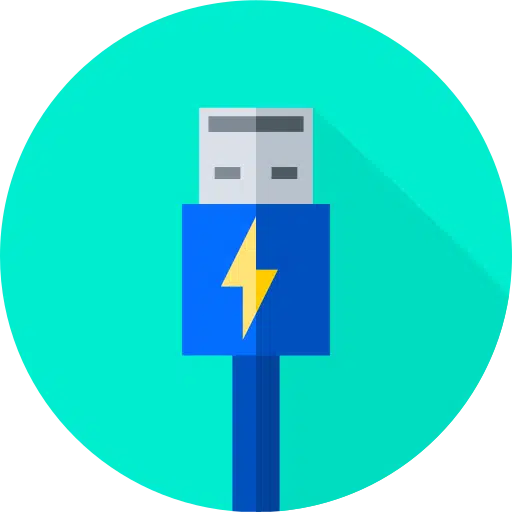
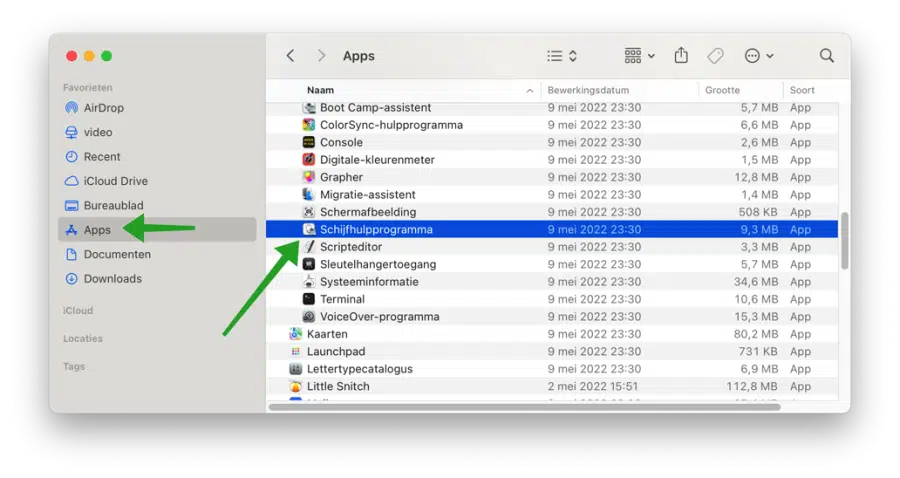
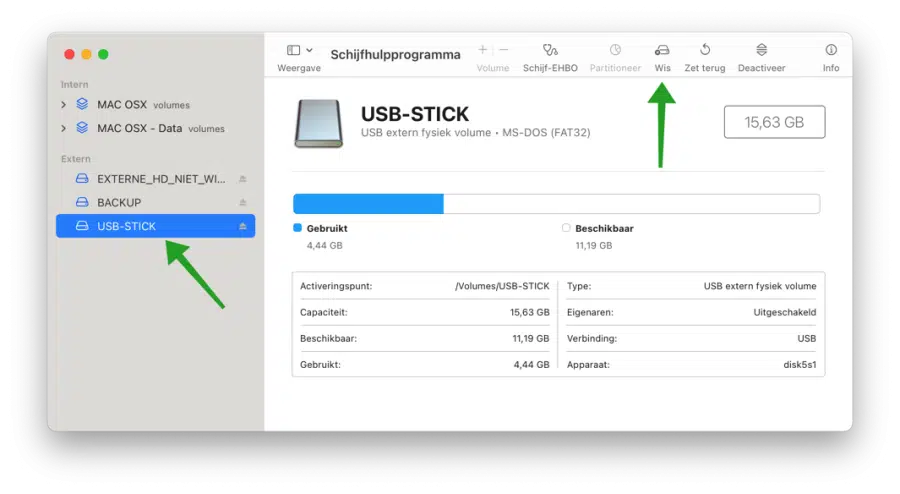
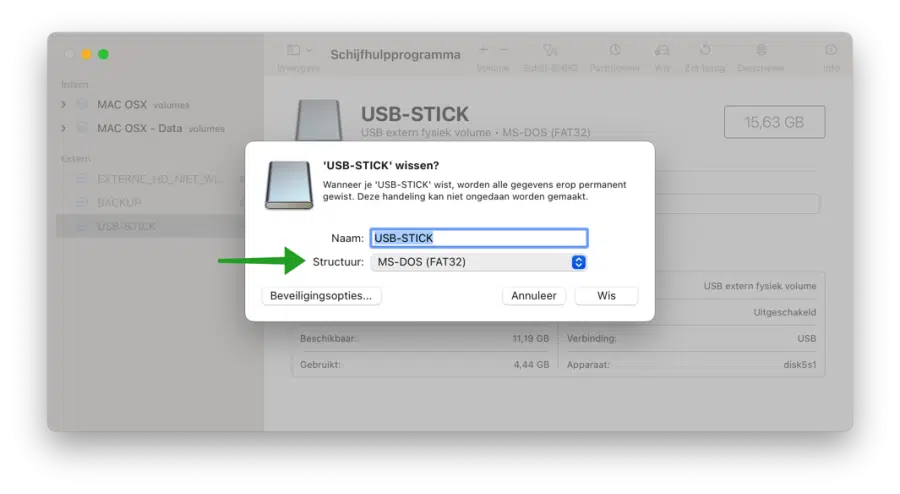
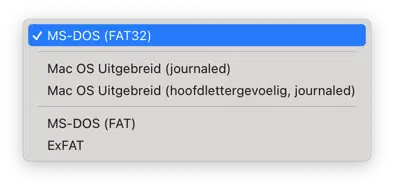
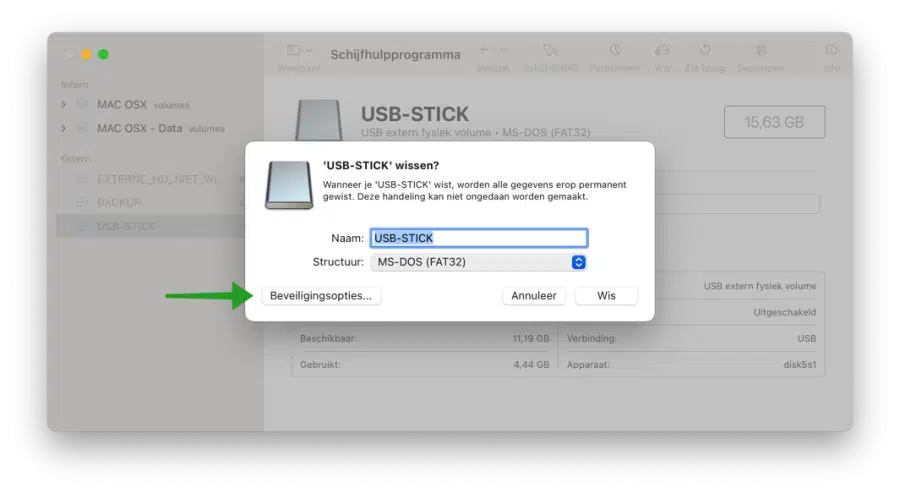
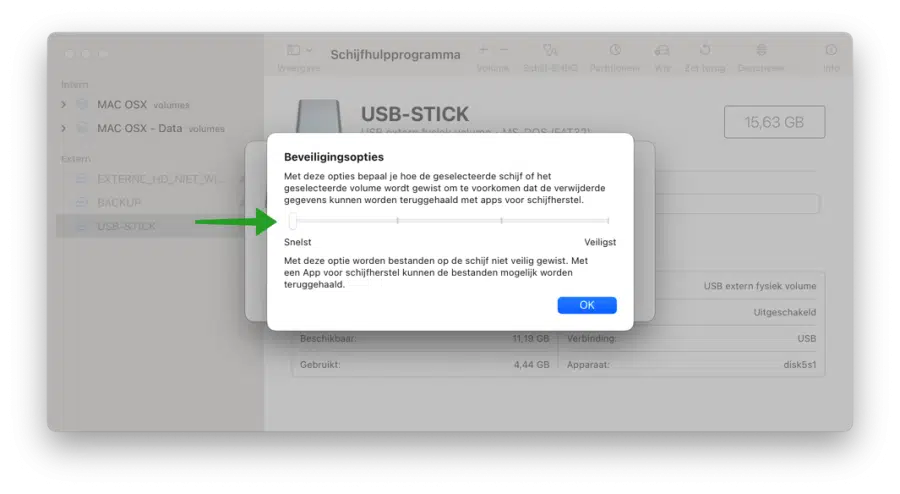
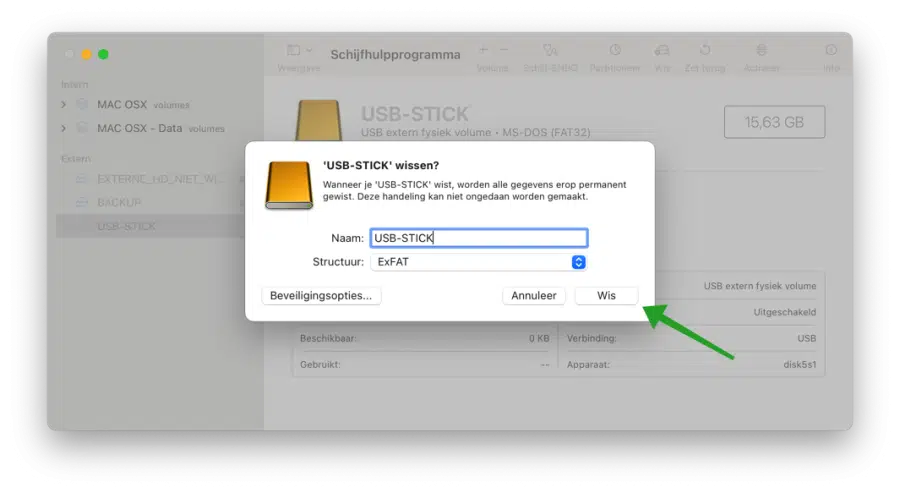
¡Gracias Stefan por tu clara explicación 💾💡👍! Atentamente. Ries.